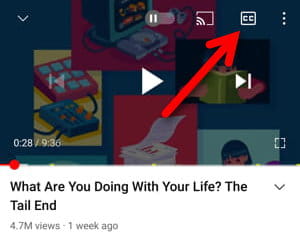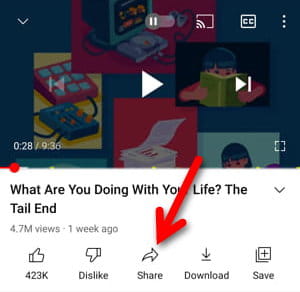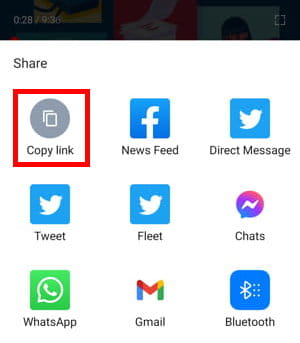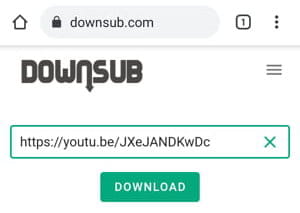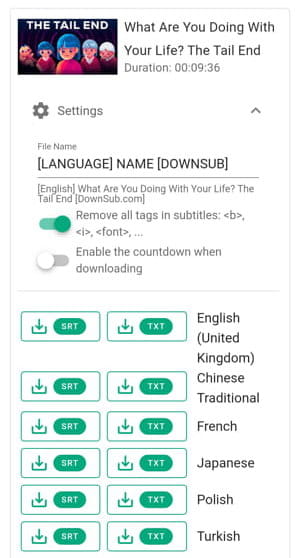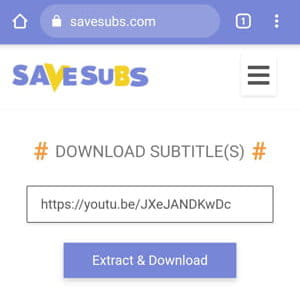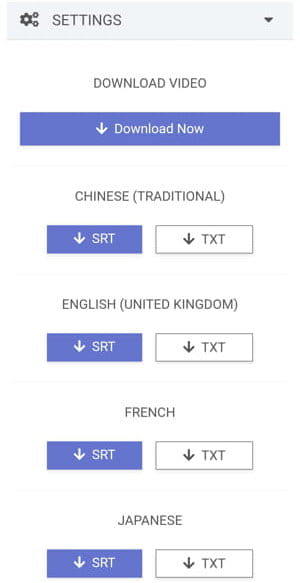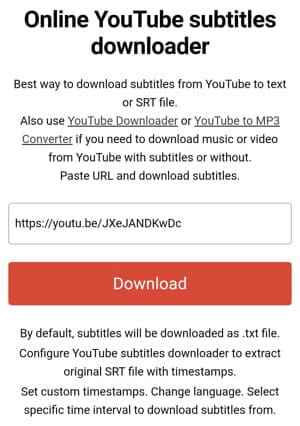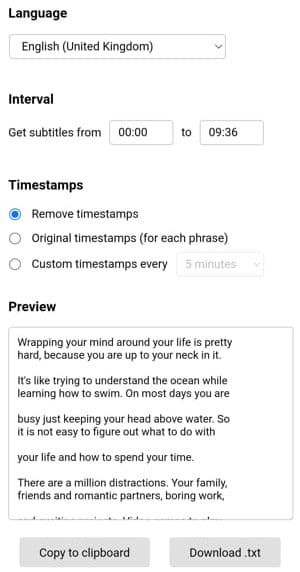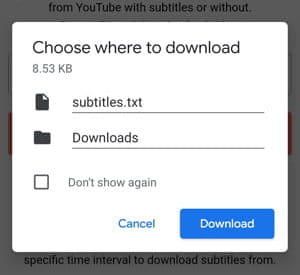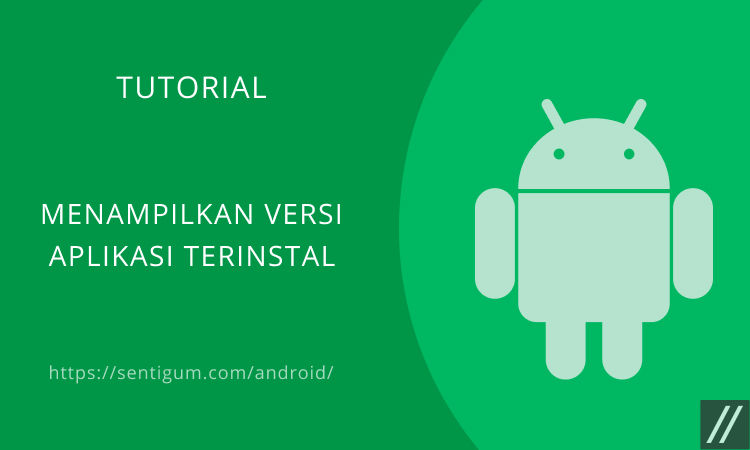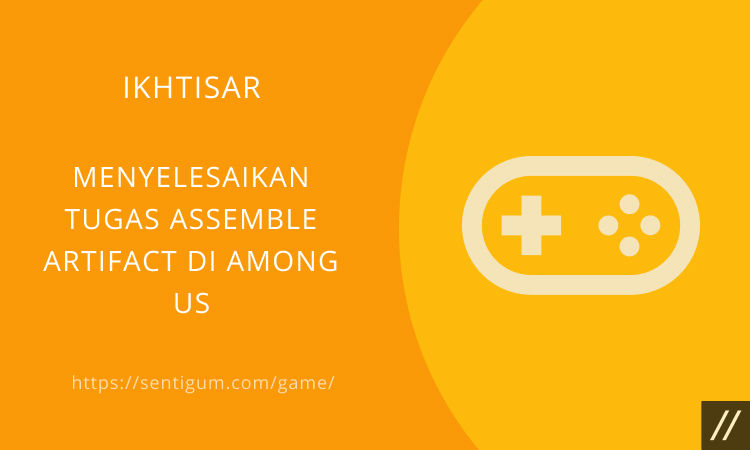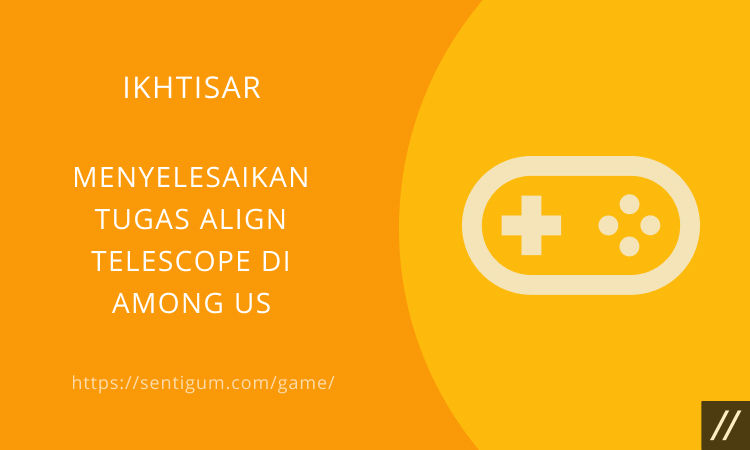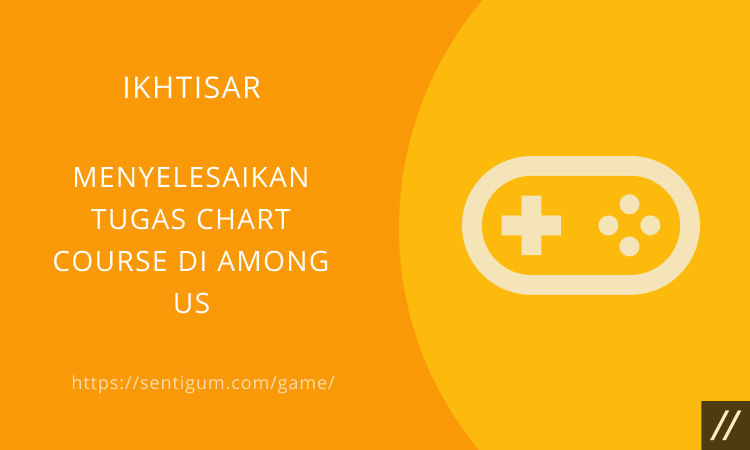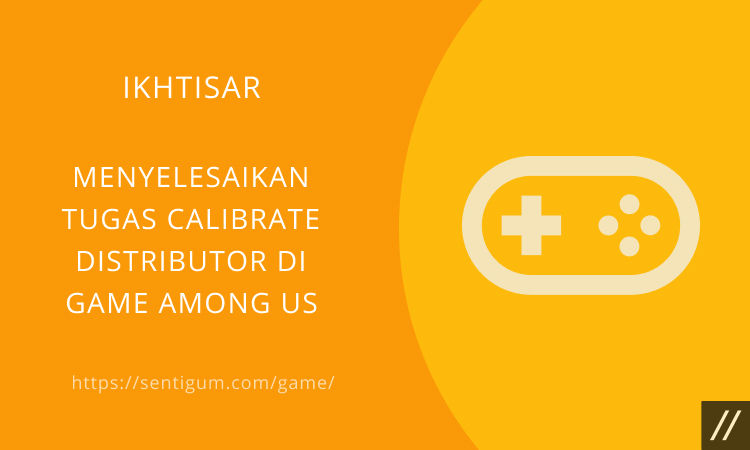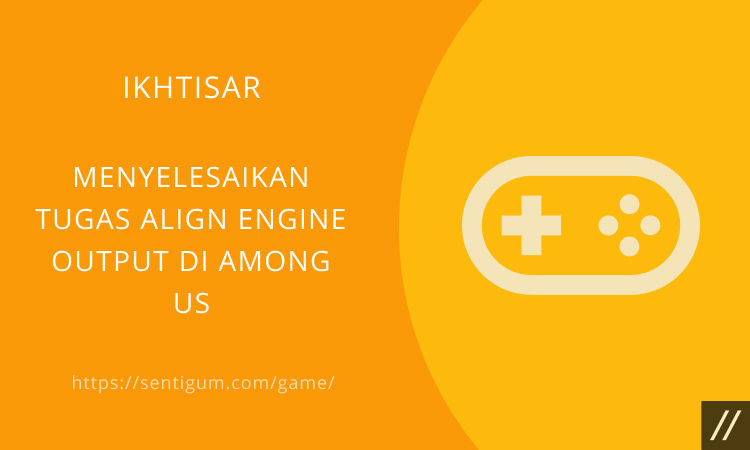Hai, para pembaca Sentigum! Bagaimana kabarnya hari ini? Kali ini kita akan membahas tentang Cara Download Subtitle Video YouTube di Android.
Sejauh ini, belum ada aplikasi Android yang dapat Anda gunakan untuk mengunduh subtitle atau file terjemahan video YouTube.
Jika Anda ingin mengunduh subtitle video YouTube melalui perangkat Android, gunakan metode yang sama seperti pada perangkat desktop, yaitu dengan memanfaatkan layanan downloader secara online.

Bagaimana Cara Download Subtitle Video YouTube di Android lewat layanan downloader tersebut?
Langsung saja, berikut ini bagaimana cara mengunduh subtitle video YouTube di Android.
Cara Download Subtitle Video YouTube di Android
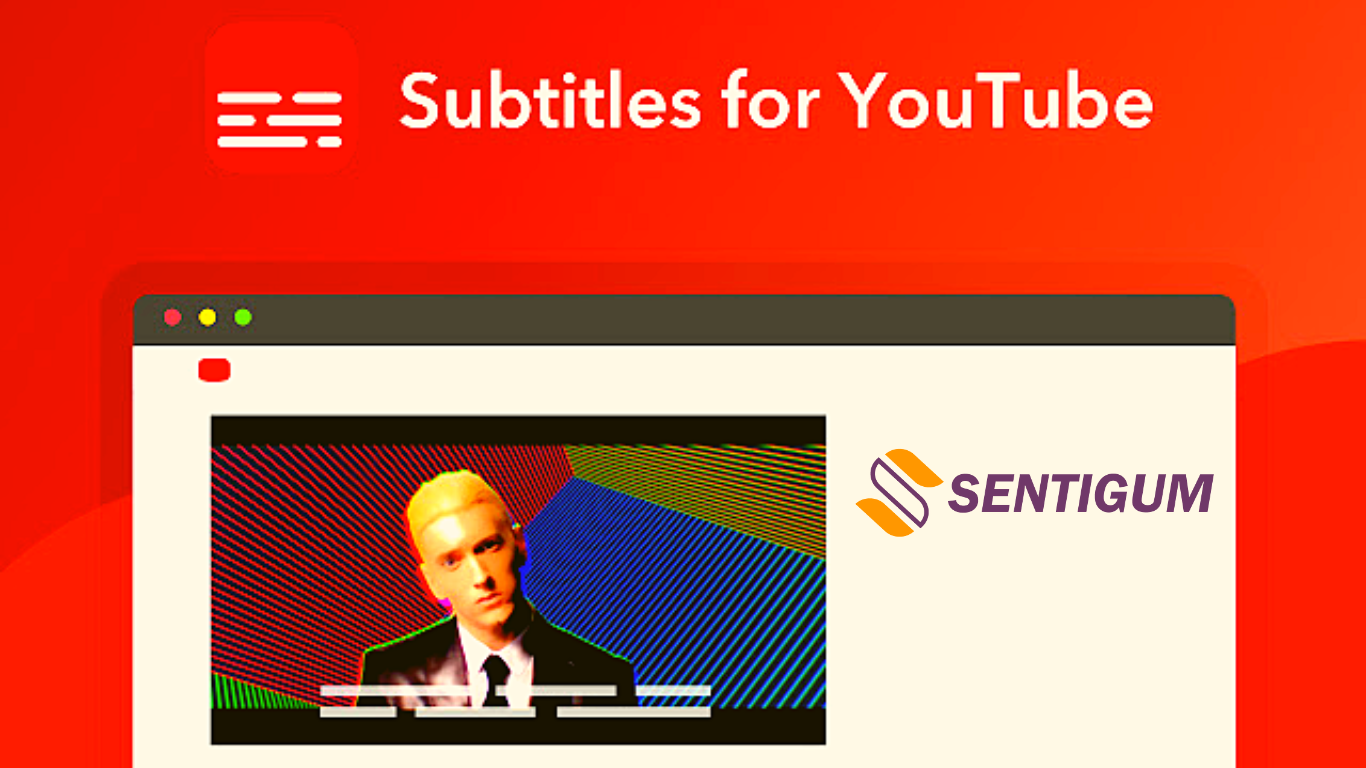
Sebelum kita mulai mengunduh, tentunya Anda perlu mempersiapkan beberapa hal terlebih dahulu.
Cara Download Subtitle Video YouTube di Android ini sangat mudah dan bisa dilakukan oleh siapa saja, ikuti langkah-langkahnya berikut ini:
1. Persiapan
Sebelum mengunduh subtitle, ada beberapa hal yang perlu Anda perhatikan dan persiapkan.
- Pastikan subtitle tersedia. Untuk memeriksanya, lihat apakah ada tombol CC di bagian atas video.

- Salin URL video dengan Cara Download Subtitle Video YouTube di Android yaitu mengetuk tombol Share kemudian pilih Copy link.
2. Web Services
Di bawah ini adalah beberapa situs web yang dapat membantu Anda mengunduh subtitle video YouTube dan berikut ini Cara Download Subtitle Video YouTube di Android lewat web services.
1. DownSub
Di bawah ini langkah-langkahnya!
Baca juga: Cara Aktifkan Mode Samaran (Incognito) di YouTube
- Buka browser di ponsel Android Anda lalu kunjungi DownSub.
- Tempel URL video yang sudah Anda salin di kotak yang disediakan kemudian ketuk tombol DOWNLOAD.

- Jika hasilnya sudah muncul, ketuk jenis file di samping bahasa yang Anda pilih untuk mengunduhnya. Atau Anda dapat mengubah nama file terlebih dahulu dengan membuka bagian Settings.

2. SaveSubs
Berikut ini langkah-langkahnya!
- Buka browser di ponsel Android Anda lalu kunjungi SaveSubs.
- Tempel URL video yang sudah Anda salin di kotak yang disediakan kemudian ketuk tombol Extract & Download.

- Jika hasilnya sudah muncul, ketuk jenis file di bawah bahasa yang Anda pilih untuk mengunduhnya. Buka menu SETTINGS terlebih dahulu jika Anda ingin menyesuaikan beberapa hal sebelum mengunduhnya.

3. DVDVideoSoft
Berikut ini Cara Download Subtitle Video YouTube di Android dengan menggunakan DVDVideoSoft.
- Buka browser di ponsel Android Anda lalu kunjungi DVDVideoSoft.
- Tempel URL video yang sudah Anda salin di kotak yang disediakan kemudian ketuk tombol Download.

- Jika hasilnya sudah muncul, atur bagian Language untuk memilih bahasa subtitle, atur interval subtitle pada bagian Interval. Secara default, file tidak akan menyertakan stempel waktu. Jika Anda ingin menyertakan stempel waktu, atur pada bagian Timestamps. Setelah membuat beberapa penyesuaian, Anda dapat mengunduhnya melalui dua cara, menyalinnya secara manual dengan memilih opsi Copy to clipboard atau mengunduhnya dalam format file .txt dengan memilih opsi Download .txt.

- Selanjutnya, tentukan lokasi penyimpanan di ponsel lalu ketuk Download.

Kesimpulan
Sekian penjelasan mengenai Cara Download Subtitle Video YouTube di Android yang bisa kami sampaikan. Selamat mencoba dan semoga berhasil!
Baca Juga:
- 3 Cara Download Subtitle Video YouTube Terlengkap
- 3 Cara Download Video YouTube Lengkap dengan Subtitle
- 2 Cara Download Video dari Channel YouTube Sendiri Mudah
- 5 Cara Download Video YouTube Shorts Super Gampang
- 3 Cara Download Bagian Tertentu Video YouTube Super Mudah
- 2 Cara Legal Download Video Vimeo Super Gampang dan Cepat
- 3 Cara Download Video di Twitter Paling Lengkap dan Mudah